Cum să conectați un iPhone la un mini proiector
Ce să știi
- Conectați-vă iPhone-ul la un mini proiector cu adaptorul digital AV adecvat pentru videoclipuri de înaltă definiție.
- Conectați-vă iPhone-ul la un mini proiector prin adaptorul Lightning la VGA pentru videoclipuri cu definiție standard.
- Utilizați Apple TV (AirPlay) sau alte dispozitive de streaming precum Roku sau Chromecast cu aplicația corespunzătoare pentru a vă conecta fără fir.
Acest articol explică cum să conectați un iPhone la un mini proiector folosind un adaptor pentru o conexiune prin cablu sau un dispozitiv de streaming pentru o conexiune fără fir.
Cum să conectați un iPhone la un mini proiector cu o conexiune prin cablu
iPhone-ul dvs. poate ieși video pe orice dispozitiv cu intrare HDMI sau VGA, dar nu este pregătit să facă acest lucru imediat din cutie. Dacă doriți să vă conectați iPhone-ul la un mini proiector prin HDMI sau VGA, ai nevoie de un adaptor.
Iată adaptoarele de ieșire video pe care le puteți obține pentru un iPhone:
-
Adaptor AV digital Lightning: Acest adaptor funcționează cu toate iPhone-urile care au un conector Lightning. Cu acest adaptor, vă puteți conecta iPhone-ul la orice dispozitiv cu o intrare HDMI și puteți scoate videoclipuri de înaltă definiție.
- Adaptor Lightning la VGA: Acest adaptor funcționează cu iPhone-uri cu un conector Lightning. Vă permite să scoateți video cu definiție standard către orice dispozitiv cu o intrare VGA.
Înainte de a cumpăra un adaptor, verificați miniproiectorul pentru a vedea ce tip de intrări are. Intrările VGA nu sunt foarte comune la miniproiectoare, în timp ce majoritatea miniproiectoarelor au o intrare HDMI sau mini HDMI. În cele mai multe cazuri, veți dori să cumpărați adaptorul AV digital.
Puteți obține adaptoare necertificate de la surse terțe, dar acestea nu funcționează întotdeauna. Cabluri Apple certificate și adaptoarele sunt garantate să funcționeze atât pentru conținut video securizat prin DRM, cât și pentru conținut video nesecurizat.
Iată cum să conectați un iPhone la un mini proiector folosind o conexiune prin cablu:
Porniți miniproiectorul.
-
Conectați adaptorul corespunzător la iPhone.

Jeremy Laukkonen / Lifewire -
Conectați un cablu HDMI la adaptorul dvs.

Jeremy Laukkonen / Lifewire -
Conectați celălalt capăt al cablului la proiector.

Jeremy Laukkonen Treziți iPhone-ul.
Comutați intrarea HDMI pe proiector dacă nu o face automat.
Ecranul iPhone-ului dvs. va fi reflectat de proiector.
Cum să conectați un iPhone la un mini proiector fără fir
Unele miniproiectoare au conectivitate wireless încorporată folosind Wi-Fi. Aceste proiectoare se conectează de obicei la rețeaua dvs. Wi-Fi și redă în flux video direct de pe iPhone și din alte surse. Procedurile de conectare diferă de la un producător la altul. În mod normal, va trebui să conectați proiectorul la rețeaua Wi-Fi și apoi să urmați instrucțiunile de pe ecran pentru a finaliza conexiunea la iPhone.
Dacă miniproiectorul dvs. nu acceptă conexiuni Wi-Fi, îl puteți conecta în continuare la iPhone fără fir. Pentru a realiza acest lucru, puteți utiliza un Apple TV cu AirPlay sau alt dispozitiv de streaming împreună cu aplicația corespunzătoare. Aceste dispozitive includ Chromecast, Amazon Fire TV, Roku, unele televizoare inteligente și chiar unele console de jocuri. Unele aplicații acceptă oglindirea ecranului pe un anumit dispozitiv, cum ar fi Chromecast, în timp ce altele funcționează cu mai multe dispozitive.
Cum să conectați un iPhone la un mini proiector cu AirPlay
Pentru a vă conecta iPhone-ul la un mini proiector cu AirPlay, va trebui să conectați un Apple TV la proiector prin HDMI. Apple TV va oglindi ecranul iPhone-ului și apoi va transmite acel videoclip pe miniproiector. Nu există o conexiune prin cablu între telefon și Apple TV, dar trebuie să conectați Apple TV la proiector cu un cablu HDMI.
Iată cum să conectați un iPhone la un mini proiector cu AirPlay:
Porniți miniproiectorul.
-
Conectați-vă miniproiectorul la Apple TV cu un cablu HDMI.
Dacă Apple TV nu este conectat și pornit, va trebui să fie.
Asigurați-vă că iPhone-ul și Apple TV sunt conectate la aceeași rețea Wi-Fi.
-
Deschide centrul de Control pe iPhone-ul tău.
Glisați în sus din partea de jos a ecranului sau glisați în jos din colțul din dreapta sus al ecranului.
Atingeți Oglindirea ecranului.
-
Apasă pe Apple TV conectat la miniproiectorul dvs.
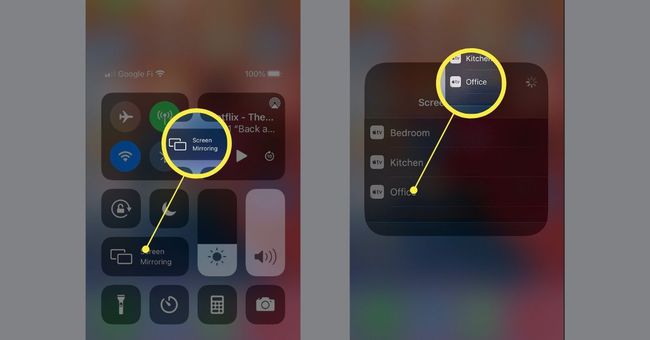
Dacă vi se solicită, introduceți parola AirPlay de pe Apple TV.
Ecranul iPhone-ului dvs. va fi oglindit pe Apple TV și va fi transmis pe miniproiector.
Cum să conectați un iPhone la un mini proiector cu alte dispozitive de streaming
Dacă aveți un dispozitiv de streaming precum un Roku sau Chromecast, oglindirea ecranului iPhone-ului este puțin mai complicată. În loc să utilizați funcționalitatea de oglindire a ecranului încorporată inclusă cu iPhone-ul dvs., trebuie să descărcați o aplicație de oglindire a ecranului care acceptă dispozitivul dvs. de streaming. Ca atare, procedura va diferi ușor în funcție de dispozitivul de streaming pe care îl aveți și de aplicația pe care o alegeți.
Procedura generală funcționează de obicei astfel:
Porniți miniproiectorul.
Conectați miniproiectorul la dispozitivul dvs. de streaming cu un cablu HDMI.
Descărcați și rulați o aplicație de oglindire a ecranului compatibilă cu dispozitivul dvs. de streaming.
Selectați dvs dispozitiv de streaming.
Selectați Oglindirea ecranului.
-
Atingeți Începeți difuzarea.

FAQ
-
Cum joc Netflix pe un proiector de pe iPhone-ul meu?
Conectați-vă iPhone-ul la proiector, apoi utilizați aplicația Netflix pentru iPhone. Alternativ, puteți conecta un dispozitiv de streaming precum un Roku și aruncați Netflix de pe iPhone pe proiector. Unele proiectoare vin chiar și cu Netflix încorporat.
-
Cum îmi conectez iPad-ul la un proiector?
Dacă iPad-ul are un port USB-C, utilizați un adaptor USB-C la HDMI/VGA. Dacă are un conector Lightning, utilizați un adaptor Lightning la HDMI/VGA. De asemenea, puteți utiliza AirPlay pentru conectați iPad-ul la un proiector fără fir.
-
De ce am nevoie pentru a face un proiector pentru smartphone DIY?
La faceți un proiector pentru smartphone DIY, aveți nevoie de o cutie de pantofi, o lentilă de lupă mare și miez de spumă sau carton rigid. Instrumentele de care aveți nevoie includ un cuțit Xacto sau un tăietor de cutii, bandă de măsurat, o lanternă și bandă de mascare sau adeziv puternic.
-
Cum fac o prezentare de diapozitive pe iPhone?
În aplicația Fotografii, selectați-vă fotografiile și atingeți Acțiune pictograma (caseta cu o săgeată în partea de jos a ecranului). Pe ecranul Acțiune, atingeți Prezentare de diapozitive pentru a începe spectacolul.
